Windowsストアエラーを修正するサーバーがつまずいた
その他 / / November 28, 2021
Windowsストアエラーの修正サーバーがつまずいた: このエラーの主な原因は、破損したOSファイル、無効なレジストリ、ウイルスまたはマルウェア、古いドライバまたは破損したドライバです。 Windows 10ストアを開こうとすると、「サーバーがつまずいたか、エラーコード0x801901F7」というエラーが表示され、ストアにアクセスできません。これは深刻な問題のようです。 これは、Microsoftの過負荷サーバーが原因である場合もありますが、この種の問題が引き続き発生する場合は、以下のトラブルシューティング手順に従ってこの問題を修正してください。
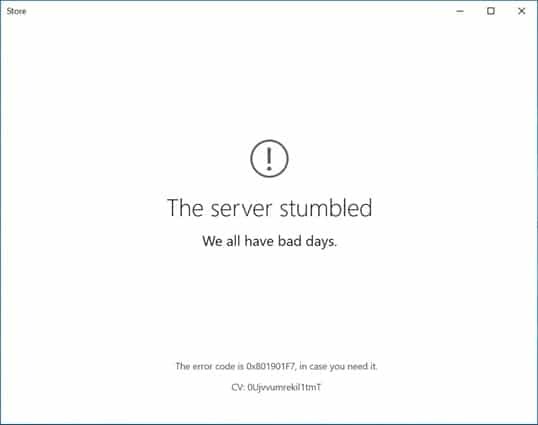
コンテンツ
- Windowsストアエラーを修正するサーバーがつまずいた
- 方法1:Windowsストアのキャッシュをリセットする
- 方法2:WindowsStoreデータベースファイルを削除する
- 方法3:プロキシを無効にする
- 方法4:Windowsが最新であることを確認します。
- 方法5:自動時間設定をオフにする
- 方法6:ストアアプリを再登録する
- 方法7:Windows修復インストールを実行する
Windowsストアエラーを修正するサーバーがつまずいた
することをお勧めします 復元ポイントを作成する 何かがうまくいかない場合に備えて。
方法1:Windowsストアのキャッシュをリセットする
1.Windowsキー+ Rを押してから、「Wsreset.exe」と入力してEnterキーを押します。

2.プロセスが終了したら、PCを再起動します。
方法2:WindowsStoreデータベースファイルを削除する
1.次のディレクトリに移動します。
C:\ Windows \ SoftwareDistribution \ DataStore \
2.を見つけます DataStore.edb ファイルして削除します。
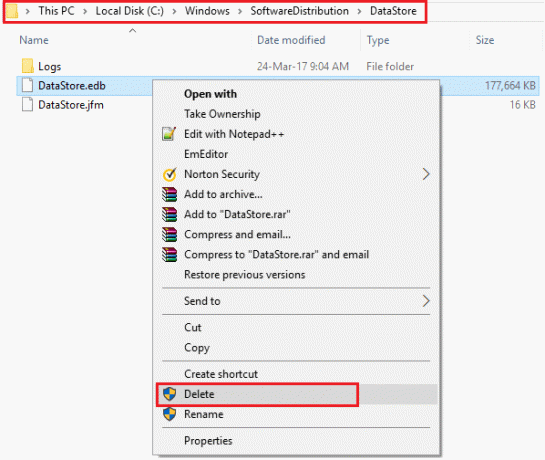
3. PCを再起動して、変更を保存します。
4.もう一度Windowsストアをチェックして、次のことができるかどうかを確認します Windowsストアエラーの修正サーバーがつまずいた。
方法3:プロキシを無効にする
1.Windowsキーを押して+クリックします ネットワークとインターネット。

2.左側のメニューから[プロキシ]を選択します。
3.必ず プロキシをオフにします [プロキシサーバーを使用する]の下。
‘
4.問題が解決したかどうかをもう一度確認します。
5.Windowsストアに再びエラー ‘が表示された場合サーバーがつまずいた‘次にWindowsキー+ Xを押してから、 コマンドプロンプト(管理者)。

6.コマンド ‘を入力しますnetshwinhttpリセットプロキシ‘(引用符なし)でEnterキーを押します。
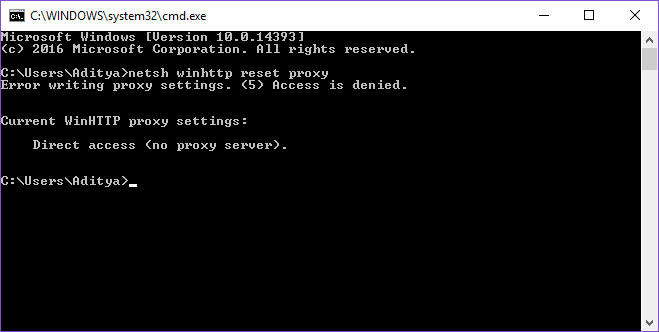
7.上記のプロセスを終了してから、PCを再起動して変更を保存します。
方法4:Windowsが最新であることを確認します。
1.Windowsキーを押して+私は選択します 更新とセキュリティ。

2.次に、をクリックします アップデートを確認する 保留中の更新を必ずインストールしてください。
![[WindowsUpdate]で[更新の確認]をクリックします](/f/a4818782af9f3d64857db30562a1351f.png)
3.Windowsキー+ Rを押して、次のように入力します services.msc Enterキーを押します。

4.リストでWindowsUpdateを見つけて、右クリックしてから [プロパティ]を選択します。
![Windows Updateを右クリックして自動に設定し、[開始]をクリックします](/f/1eee84e3899026eb18027d88254221fd.png)
5.スタートアップタイプがに設定されていることを確認します 自動または自動(遅延開始)。
6.次に、 [開始]をクリックします 次に、[適用]、[OK]の順にクリックします。
もう一度確認して、できるかどうかを確認してください Windowsストアエラーの修正サーバーがつまずいた。
方法5:自動時間設定をオフにする
1.Windowsキーを押して+私は選択します 時間と言語。

2.消す ‘時刻を自動設定‘次に、正しい日付、時刻、およびタイムゾーンを設定します。

3. PCを再起動して、変更を保存します。
方法6:ストアアプリを再登録する
1.管理者としてコマンドプロンプトを開きます。

2.PowerShellコマンドの下で実行します
PowerShell -ExecutionPolicy Unrestricted -Command“&{$ manifest =(Get-AppxPackageMicrosoft。 WindowsStore).InstallLocation + ‘\ AppxManifest.xml’; Add-AppxPackage -DisableDevelopmentMode -Register $ manifest}」

3.完了したら、コマンドプロンプトを閉じてシステムを再起動します
Windowsストアを開き、問題が解決したかどうかを確認します。
方法7:Windows修復インストールを実行する
何もうまくいかない場合、この方法は確実にあなたのPCのすべての問題を修復するので、この方法は最後の手段です。 修復インプレースアップグレードを使用してインストールするだけで、システムに存在するユーザーデータを削除せずにシステムの問題を修復できます。 したがって、この記事に従って確認してください 簡単にインストールWindows10を修復する方法。
それだけです、あなたは成功しました Windowsストアエラーを修正するサーバーがつまずいた ただし、このガイドに関してまだ質問がある場合は、コメントのセクションでお気軽に質問してください。



